方案信息更改设置
定义:对已经保存过的方案信息进行更改更编辑。
学习目标:
当我们需要将方案投稿到三维家官网首页,官网展示的方案界面可以在此进行编辑;
进入“服务中心”方式有以下两种
1.平台零售版:在三维家设计界面--移动到右上角--点击“服务中心”,进入服务中心界面;
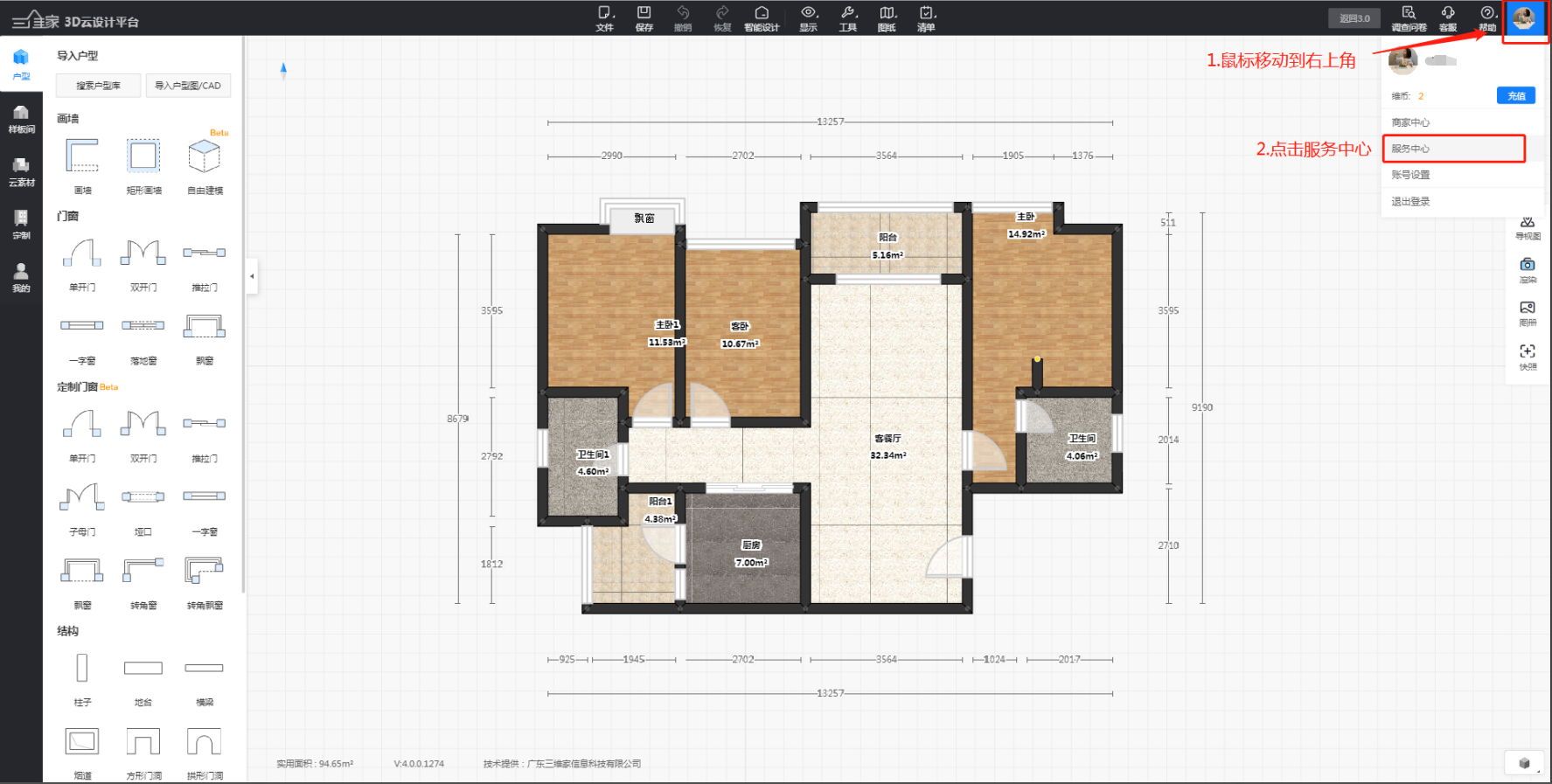
2.企业版:登录企业版账号--点击“个人中心”;
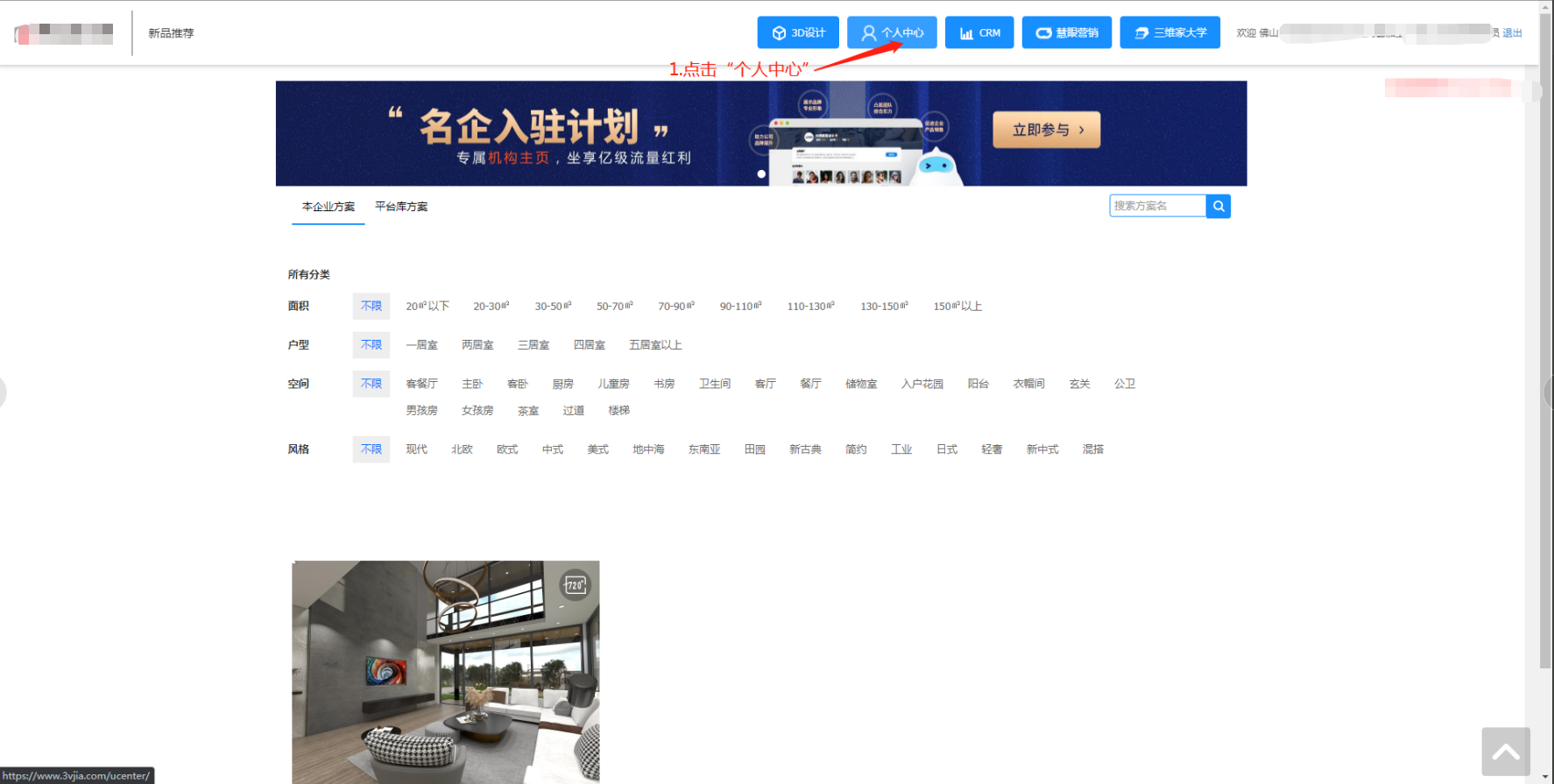
3.进入“服务中心”--“方案管理”--鼠标移动到方案右上角,点击“编辑详情”;
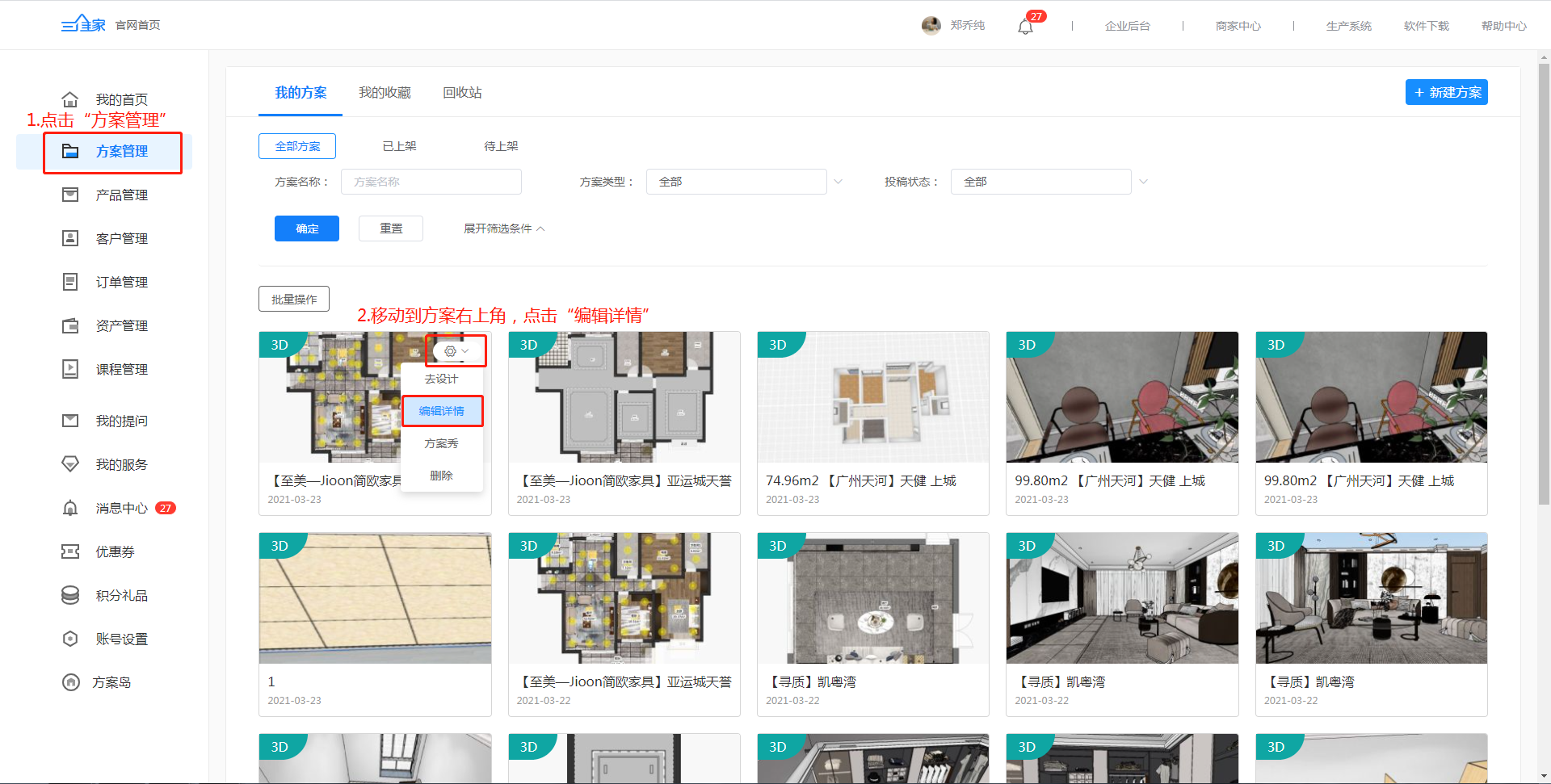 4.点击编辑方案;
4.点击编辑方案;
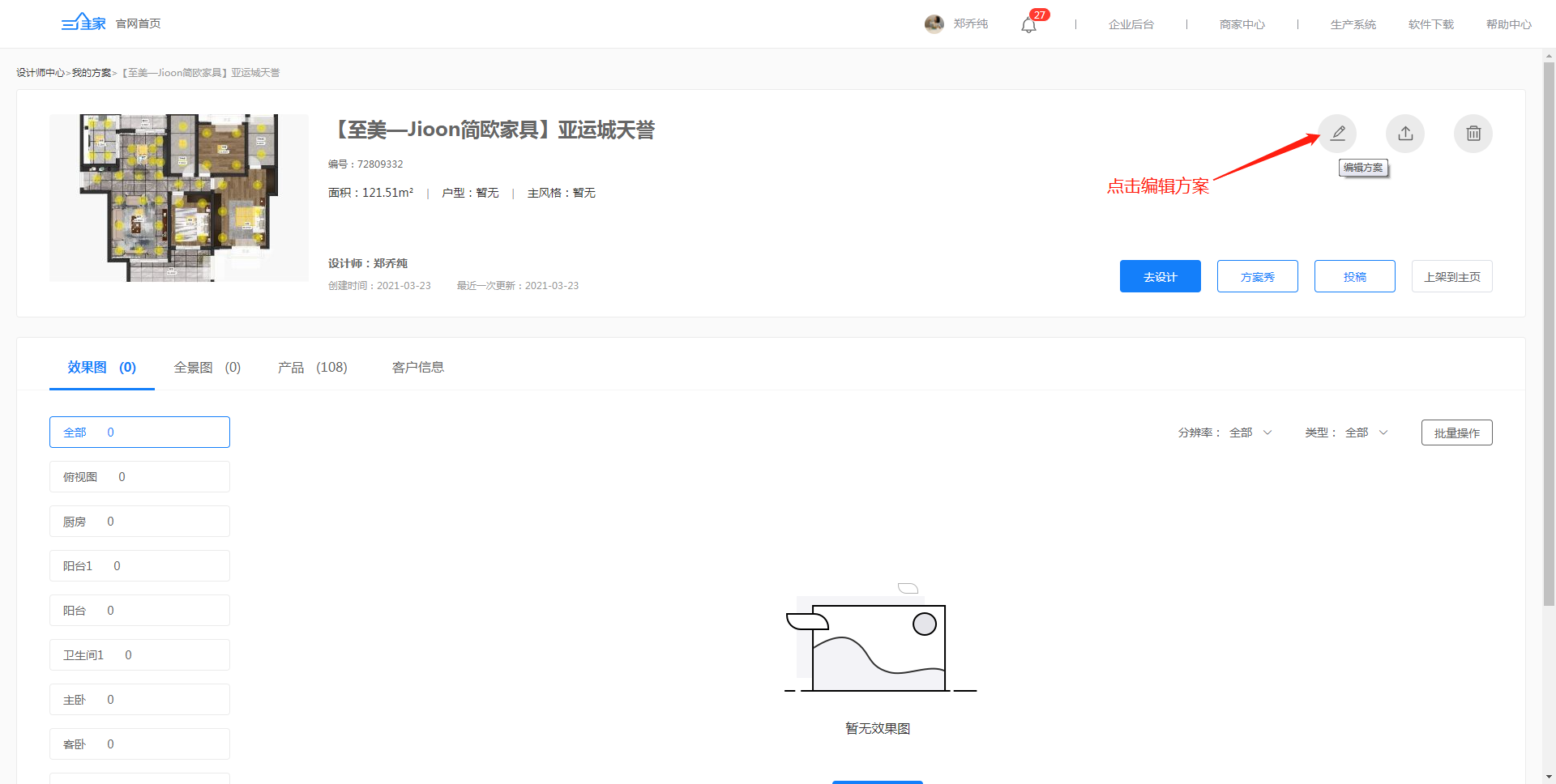
5.点击添加封面图片(注:方案需渲染效果图)--修改方案名称/方案描述/户型及风格;
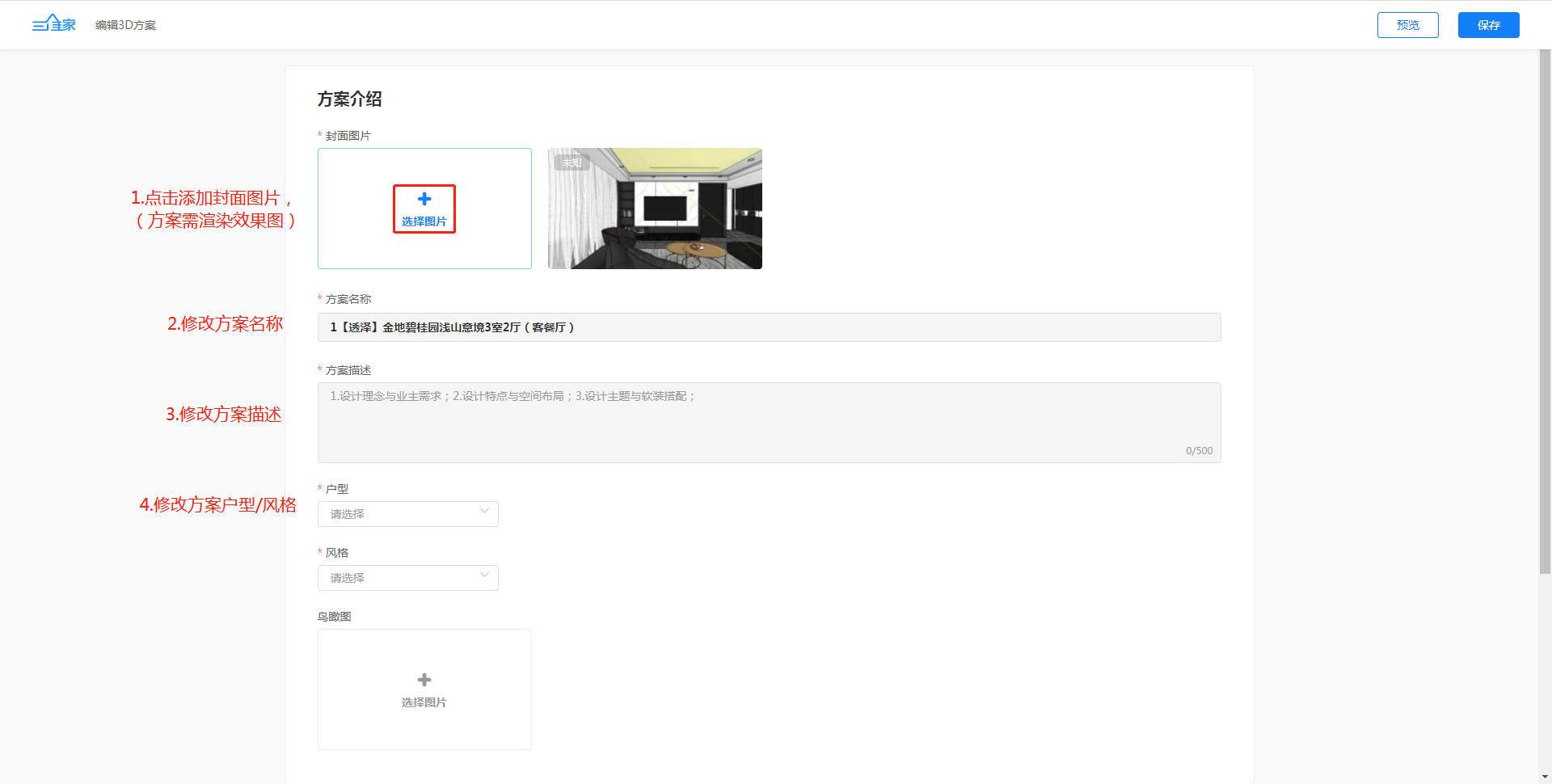
6.点击“添加空间”--选择方案所涉及的空间--点击确定;
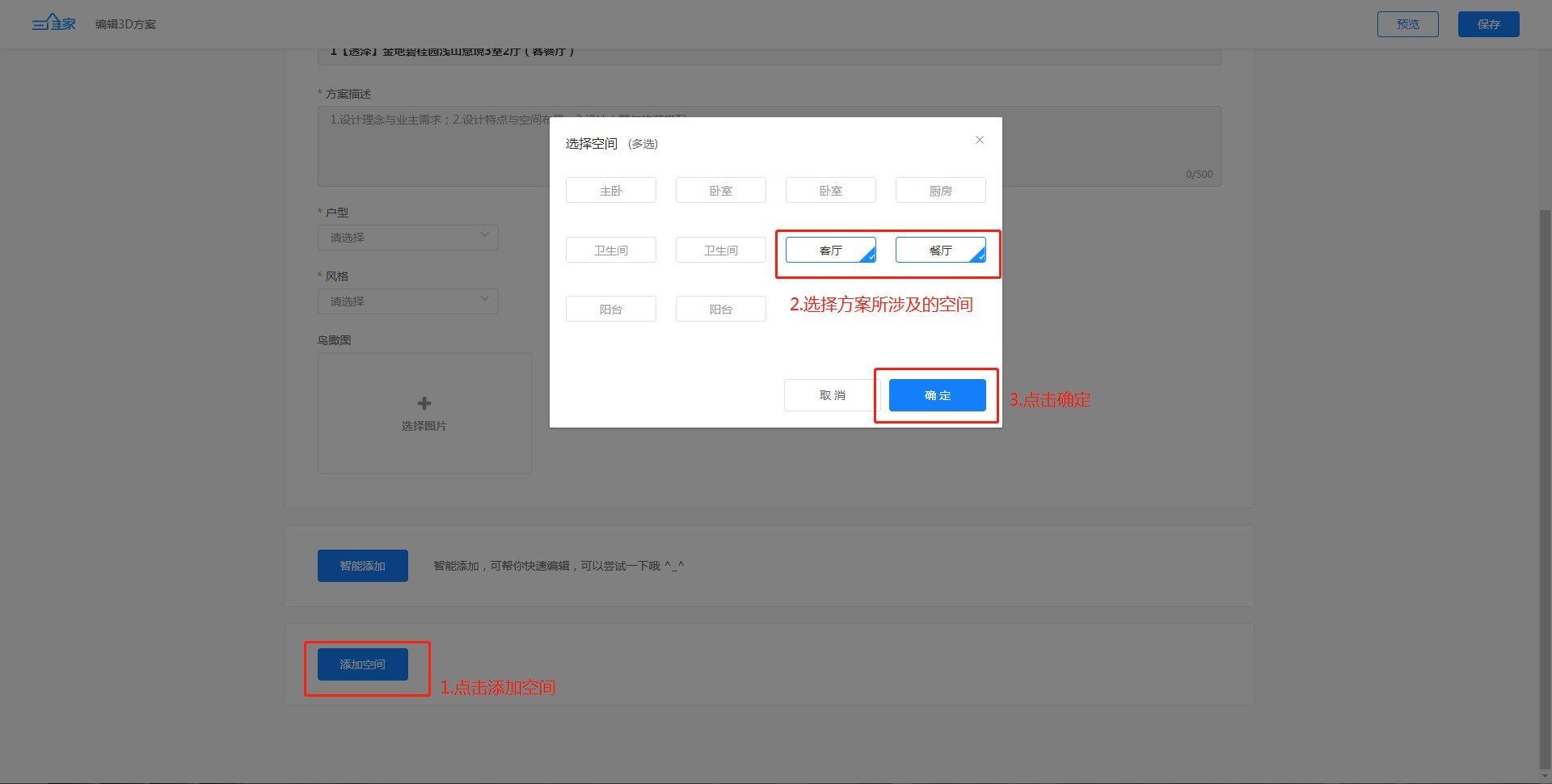
7.同样完善客厅/餐厅的风格和效果图--完善好后点击保存--最后可以预览设置后的效果;
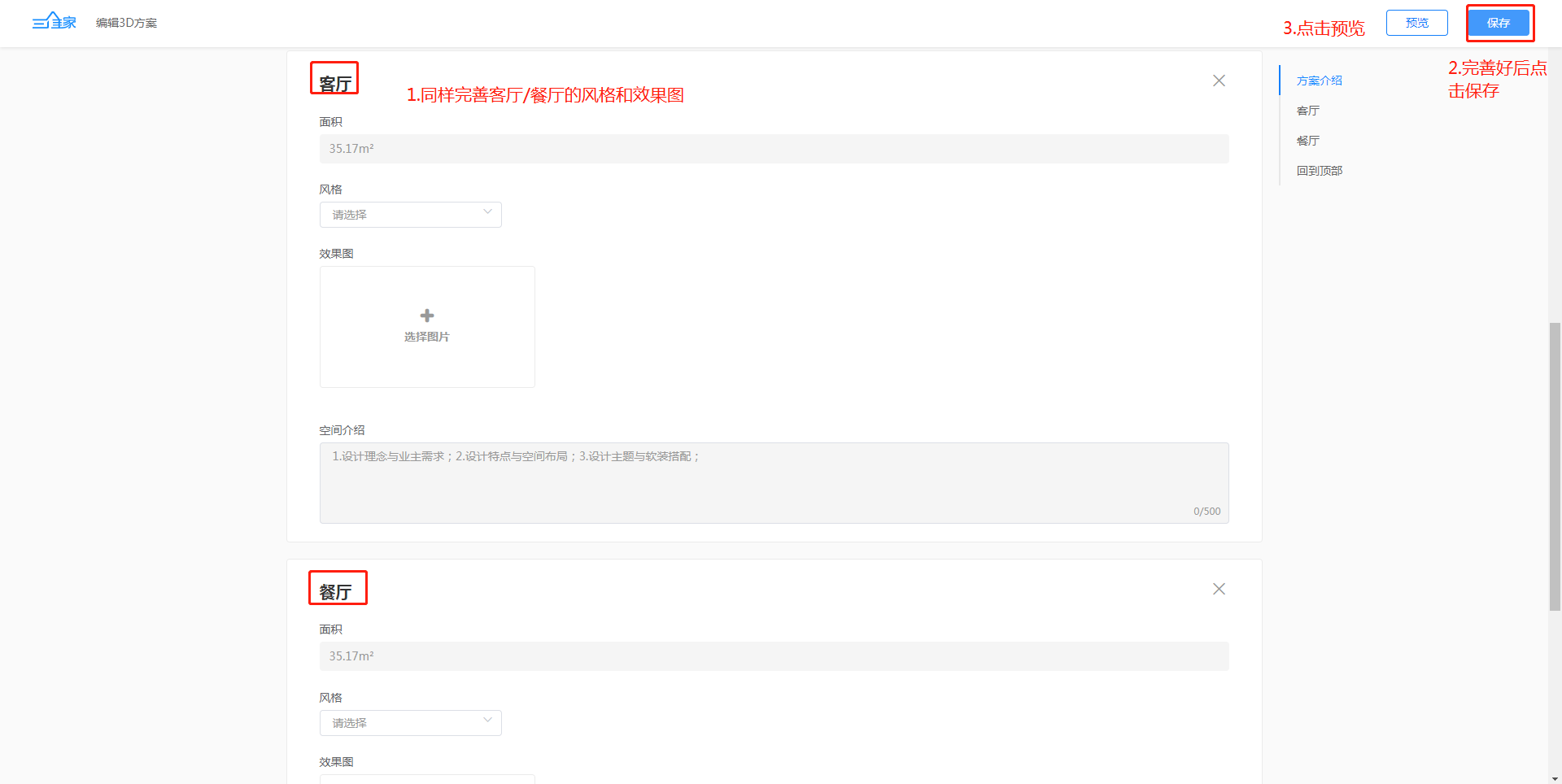
8.预览后的状态
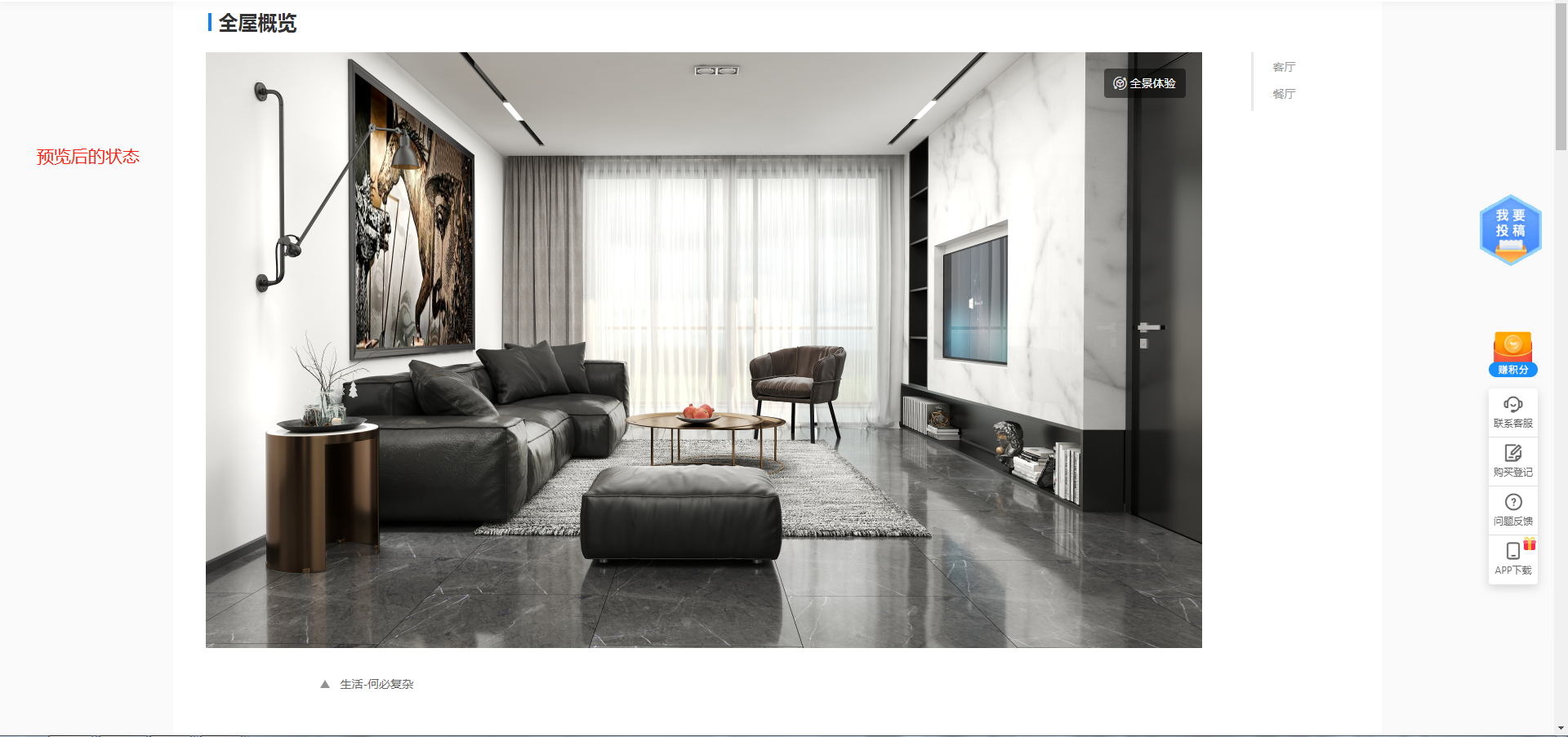
二、方案客户信息更改
1.点击“客户信息”--填写客户的信息--填写完成后点击“保存”(注:也可以直接将方案另一份,重新填写信息即可,在设计界面点击“保存”--“另存为”);
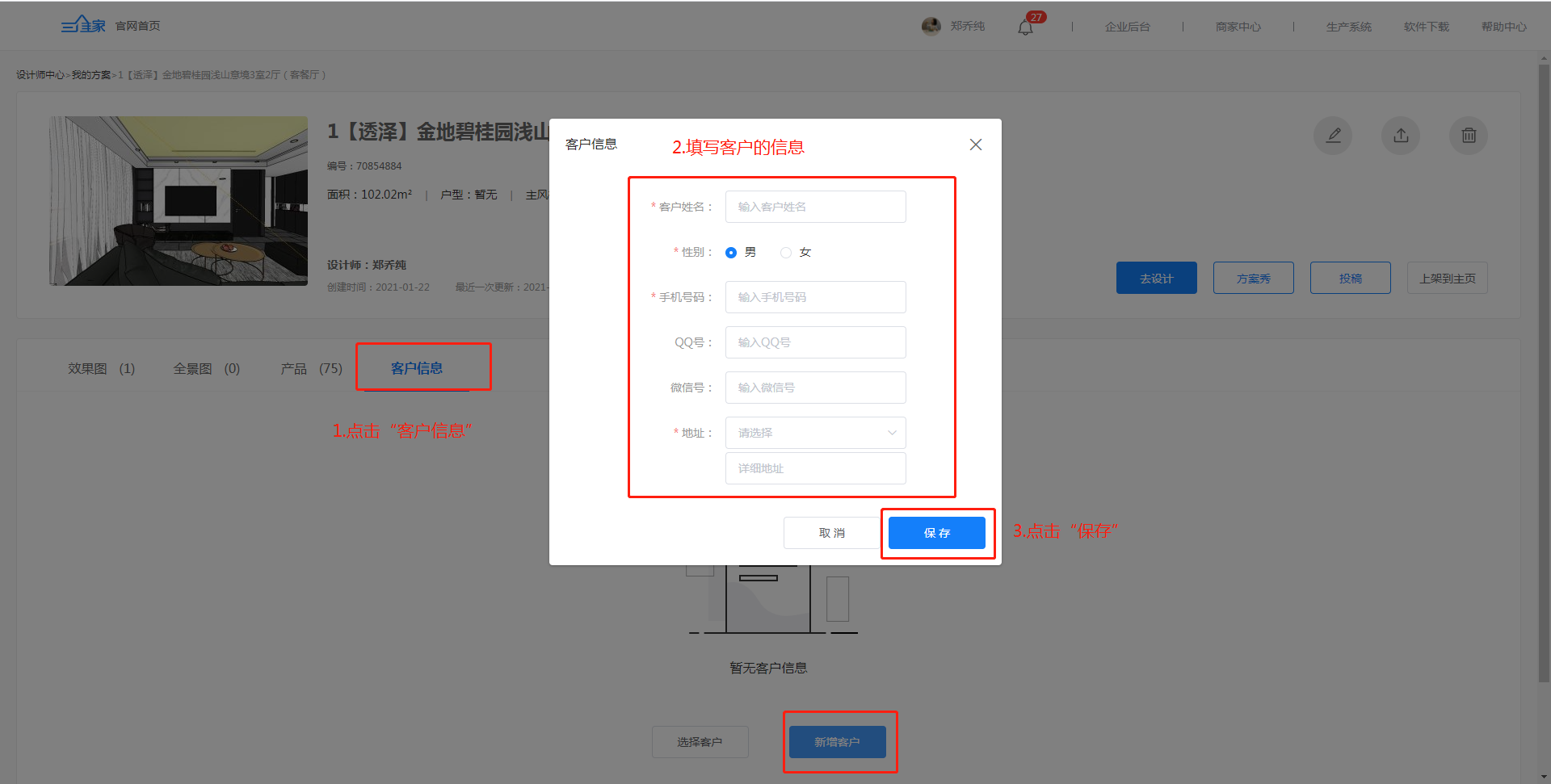
如果对以上内容有疑问,或者有软件其他操作问题,推荐您到3D设计页面,点击右上角【客服】进行提问,我们会在工作时间为您提供一对一的服务!
